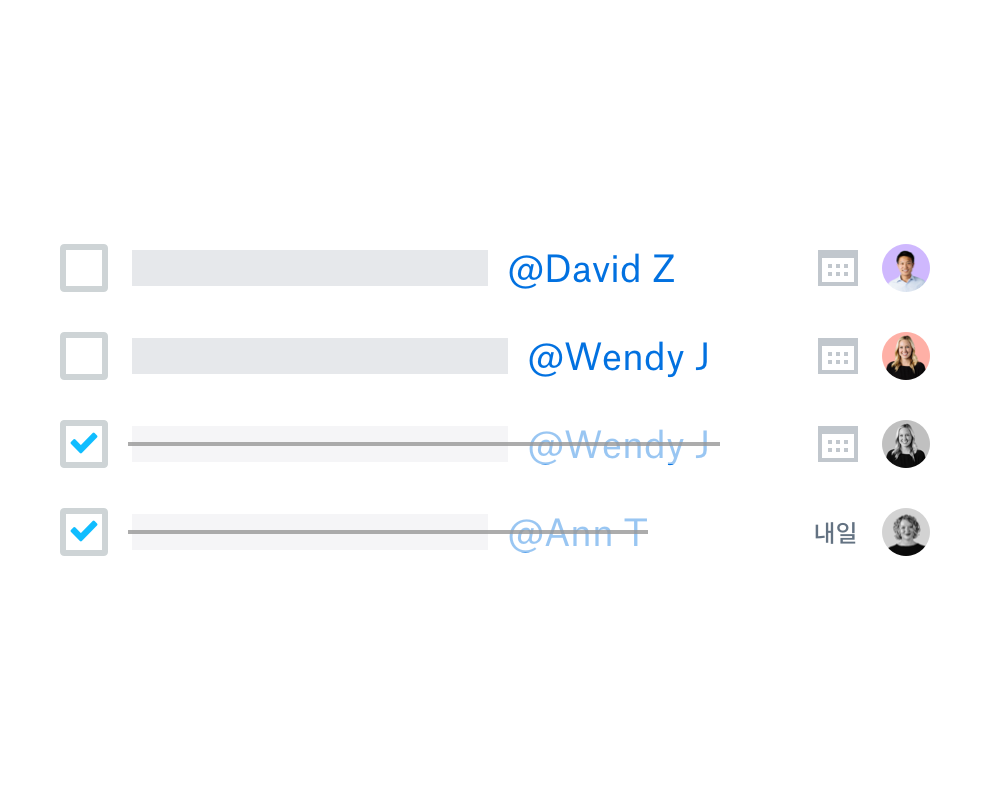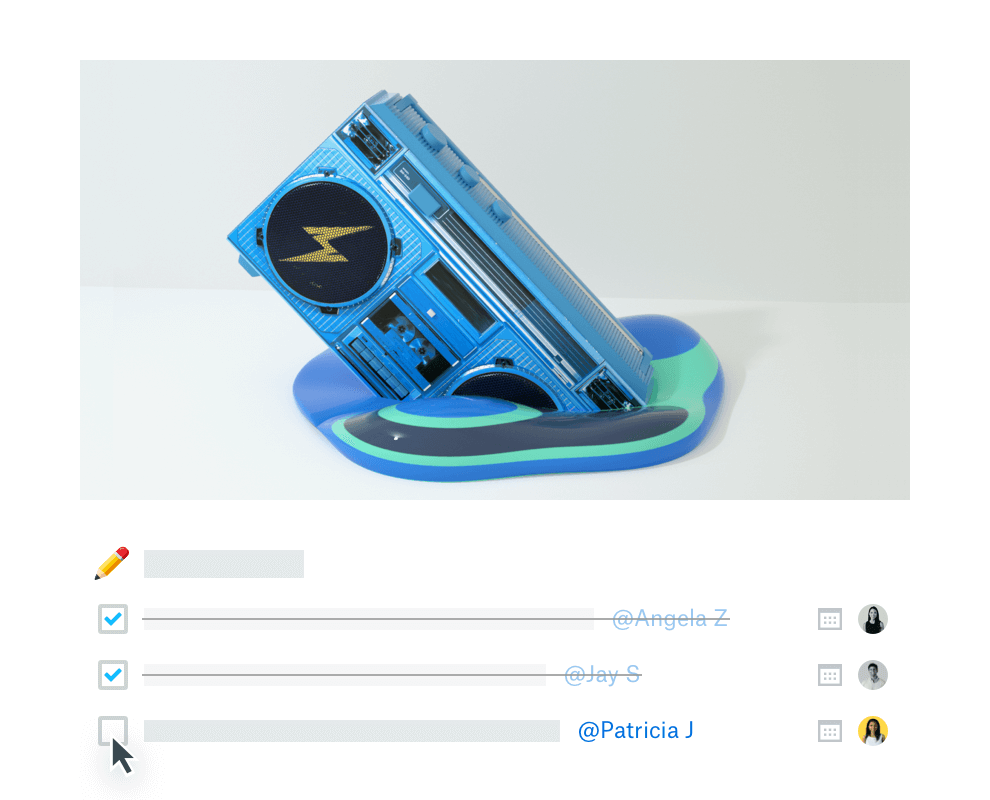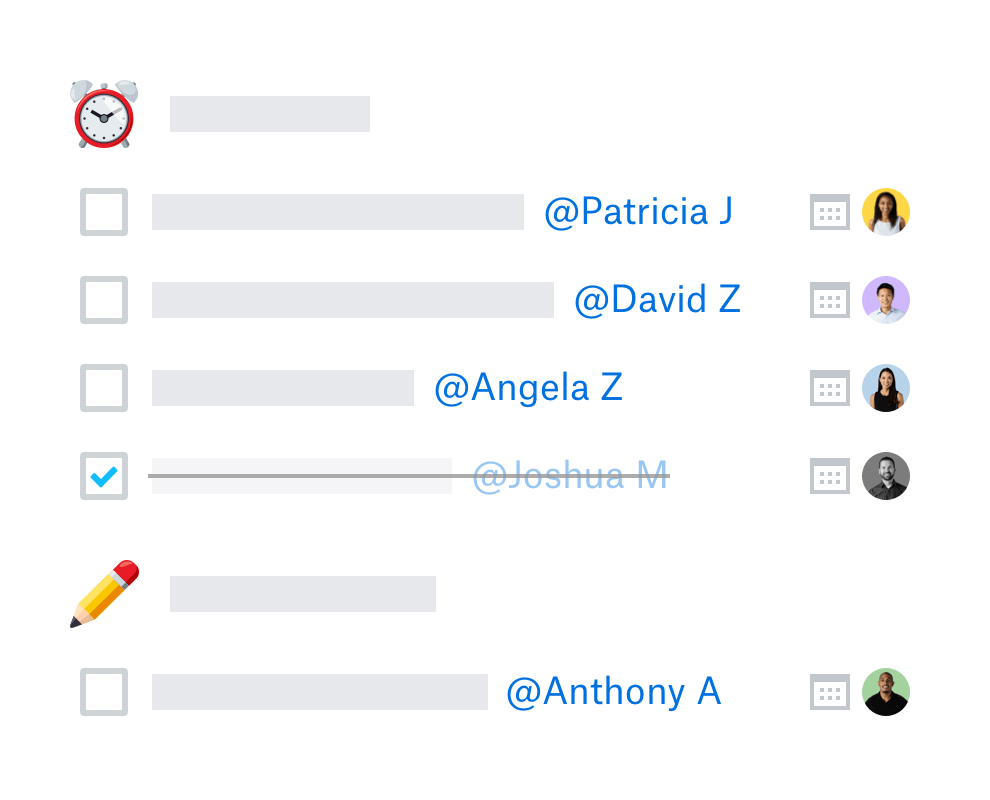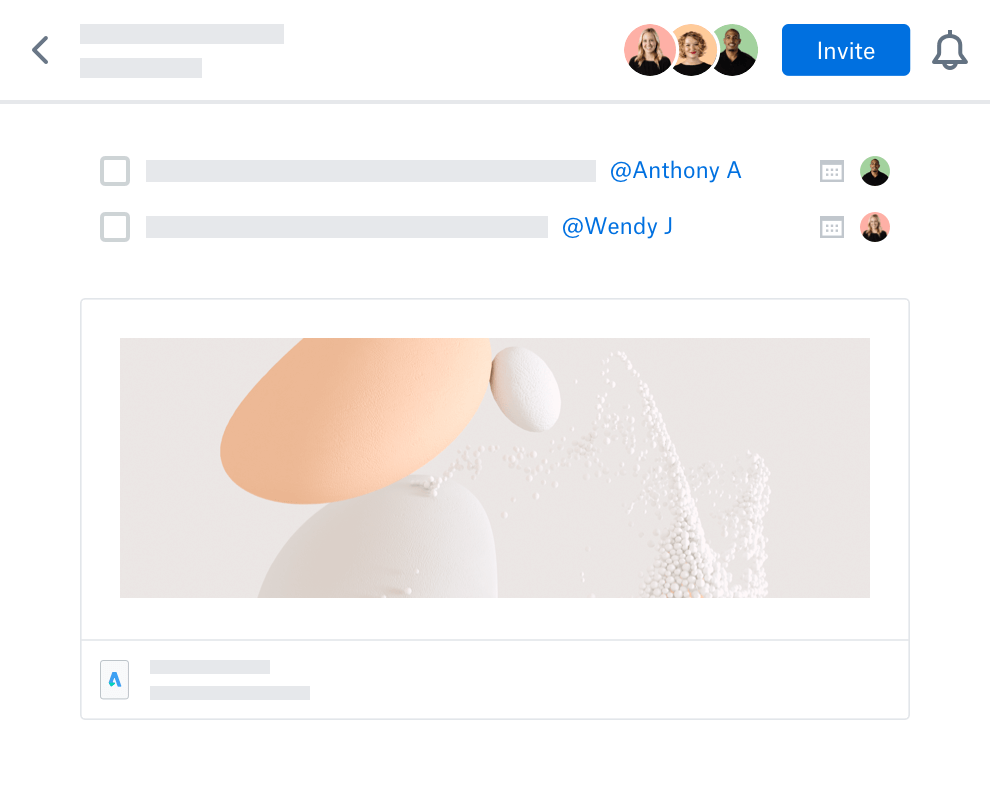프로젝트 관리 할 일 목록을 하나하나 지워나가며 업무 관리
Dropbox Paper는 프로젝트와 팀 업무를 위한 단일 협업 공간입니다. 회의록, 이미지, 코드는 물론 움직이는 GIF까지, 프로젝트에 필요한 모든 것을 추가할 수 있죠.
프로젝트 관리 할 일 목록 템플릿을 활용해 Paper 문서에서 프로젝트 작업을 한눈에 파악하세요. 예를 들어, 잡지 표지 이미지를 발행해야 하는데 거쳐야 할 단계가 많다면 이미지 바로 옆에 '이미지 검토'에 관한 할 일 목록을 삽입할 수 있습니다. 작업물 바로 옆에 하위 작업 목록이 있어 팀원들이 각자 해야 할 일과 업무의 목적을 더 쉽게 파악할 수 있죠.